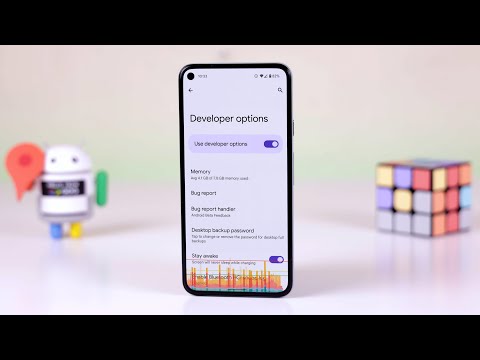Aquí tienes una guía sencilla y rápida para activar las opciones de desarrollador:
Paso 1: Localiza el número de compilación Dirígete a Ajustes y selecciona Acerca del teléfono. Aquí, en Información del software, encontrarás el Número de compilación.
Paso 2: Activa las opciones de desarrollador En la sección de Número de compilación, toca aproximadamente siete veces hasta que un mensaje indique que estás a pocos pasos de ser desarrollador. Tras el séptimo toque, introduce tu PIN o patrón de seguridad.
Paso 3: Comprueba que las opciones de desarrollador están activas Regresa a Ajustes y accede al nuevo menú Opciones de desarrollador, asegurándote de activar el interruptor superior.
Ahora que tienes acceso, puedes personalizar tu dispositivo ajustando la velocidad de las animaciones, los límites de proceso en segundo plano, y activar la visualización de toques en pantalla. Investiga cada configuración antes de modificarla y haz cambios gradualmente para identificar sus efectos específicos.
Para desactivar las opciones de desarrollador, simplemente ve al menú de Opciones de desarrollador en Ajustes, desactiva el interruptor superior y reinicia tu dispositivo.
Si al realizar alguna modificación en tu dispositivo encuentras algún tipo de problema, siempre puedes activar el modo seguro de Android.
Seguramente te habrás preguntado alguna vez cómo podrías hacer que tu smartphone Android fuera incluso más inteligente de lo que ya es. Y es que más allá de las configuraciones básicas que todos conocemos, existe un mundo “oculto” de funciones que te permiten personalizar tu dispositivo de manera en la que normalmente no podrías.
Te hablo de las opciones de desarrollador, un menú que, aunque fue diseñado inicialmente para desarrolladores, es de gran utilidad para cualquier usuario que quiera experimentar u optimizar (ambas inclusive) su experiencia con Android. Y lo mejor de todo, es que activar y desactivar estas opciones es mucho más fácil de lo que piensas. Pero… ¿realmente sabes qué son y por qué podrías querer usarlas? Voy a explicarte todo lo que necesitas saber.
¿Qué son las opciones de desarrollador en Android?
Lo primero es lo primero: las opciones de desarrollador no son herramientas de magia negra ni nada por el estilo, son simplemente un conjunto de configuraciones especiales que te permiten ajustar el sistema operativo de tu Android a un nivel más profundo. En un principio, estas opciones están diseñadas para desarrolladores de aplicaciones, para que puedan probar y depurar sus productos de manera efectiva.
En este menú escondido, encontrarás funciones que pueden ayudarte a mejorar el rendimiento de tu dispositivo, controlar la visualización gráfica, simular diferentes configuraciones de GPS, acelerar la animación entre transiciones (esto es lo primero que hago cuando estreno o formateo mi Android, dando como resultado una sensación de agilidad y rapidez al dispositivo) y mucho más. Por ejemplo, puedes activar la “Depuración USB”, que es esencial para desarrollar apps directamente en tu dispositivo, o “Mostrar toques en pantalla”, que es muy útil para grabar tutoriales o para realizar pruebas de usabilidad.
En general, aunque las opciones de desarrollador fueron creadas con un propósito profesional en mente, su utilidad se extiende a cualquier usuario que desee experimentar y personalizar su experiencia Android a fondo. Es como tener un pequeño laboratorio de pruebas en tu bolsillo, donde puedes cambiar configuraciones que normalmente están fuera del alcance del usuario medio. Pero, como con cualquier poderosa herramienta, viene con una clara etiqueta de advertencia: es necesario usarlas sabiamente.
Preparativos antes de activar las opciones de desarrollador
Antes de lanzarte a activar las opciones de desarrollador en tu Android, hay un par de cosas que deberías considerar. (Créeme, un poco de preparación puede ahorrarte muchos dolores de cabeza más adelante).
Primero, es crucial entender que estas opciones no son juguetes; pueden cambiar significativamente cómo funciona tu dispositivo. Por eso, asegúrate de saber para qué sirve cada ajuste antes de modificarlo. Si no estás seguro, una rápida búsqueda en Google puede ser tu mejor aliado.
Lo que necesitas
- Dispositivo Android: sí, obvio. Cualquier modelo reciente debería funcionar, pero asegúrate de que esté actualizado con la última versión del sistema operativo disponible.
- Conocimiento básico de Android: saber navegar por los menús y entender términos básicos será suficiente.
- Usar el sentido común: antes de realizar cualquier cambio aquí, asegúrate de lo que estás modificando y así no tener que lamentarse después.
Con estos preparativos listos, ya estás listo para realizar modificaciones algo más profundas en tu dispositivo.
Aunque explorar las opciones de desarrollador es emocionante, modificar algunas configuraciones sin el conocimiento adecuado puede llevar a comportamientos inesperados en tu dispositivo. Procede con precaución.
Activación de las opciones de desarrollador
Si ya estás listo para dar el salto y desbloquear estas opciones avanzadas, te voy a contar paso a paso cómo activar las opciones de desarrollador en tu dispositivo Android (¡Es más fácil de lo que parece!)
Paso 1: Encuentra el número de compilación
Primero, dirígete a Ajustes y luego a Acerca del teléfono. Aquí, busca la sección que dice Información del software.
Paso 2: Activa las opciones de desarrollador
Una vez en la información del software, desplázate hasta encontrar Número de compilación. Toca esta opción unas siete veces. Verás un mensaje que te indica cuántos toques te faltan para ser desarrollador (es un proceso algo curioso, ¡pero así es como se hace!)
Después del séptimo toque, te pedirán que introduzcas tu PIN o patrón de desbloqueo, como medida de seguridad (aunque podría variar según tu versión de Android y fabricante).
Paso 3: Verifica que las opciones de desarrollador están activas
Vuelve a los Ajustes y entra en el nuevo menú que habrá aparecido: Opciones de desarrollador. Asegúrate de que el interruptor en la parte superior está activado.
Al activar estas opciones, tendrás acceso a numerosas herramientas poderosas. ¡Úsalas con prudencia! (Y recuerda, si algo no te suena o no estás seguro de para qué sirve, mejor no lo toques).
Personalización a través de las opciones de desarrollador
Ahora que ya tienes activadas las opciones de desarrollador, es hora de explorar cómo puedes personalizar tu dispositivo.
Configuraciones que puedes modificar
- Velocidad de las animaciones: como ya te dije antes, esta opción es mi favorita. Puedes acelerar o desacelerar las transiciones y animaciones en tu dispositivo. Esto no solo afecta cómo se siente el uso del dispositivo, sino que también puede hacer que parezca más rápido.
- Límites de proceso en segundo plano: esto permite controlar el número de procesos que se ejecutan en segundo plano, lo cual puede liberar recursos y mejorar el rendimiento de tu dispositivo si cuentas con uno de gama baja.
- Mostrar toques en pantalla: ideal para desarrolladores o para crear tutoriales, ya que muestra visualmente los toques en la pantalla.
Consejos para personalizar de manera segura y efectiva
- Investiga cada opción: antes de cambiar cualquier configuración, asegúrate de entender lo que hace. Una búsqueda rápida en Internet (o el vídeo que te puse un par de secciones más arriba) puede ayudarte a evitar errores comunes.
- Realiza cambios uno a la vez: esto te ayudará a identificar qué cambio específico está afectando tu dispositivo, en caso de que algo no funcione como esperabas.
- Utiliza foros y comunidades en línea: aprender de las experiencias de otros usuarios puede ofrecerte nuevas ideas y soluciones a problemas comunes.
Desactivación de las opciones de desarrollador
Si en algún momento decides que ya no necesitas tener activadas las opciones de desarrollador, el proceso para desactivarlas es tan sencillo como fue activarlas.
Paso 1: Accede al menú de opciones de desarrollador
Primero, ve a Ajustes en tu dispositivo y luego dirígete a Sistema (dependiendo de tu modelo de Android, este paso puede variar un poco).
Paso 2: Desactiva las opciones de desarrollador
Dentro del menú de Opciones de desarrollador, encontrarás un interruptor en la parte superior. Simplemente desactívalo. Verás que el menú se oculta de nuevo en los ajustes de tu sistema.
Paso 3: Confirmación y reinicio
Después de desactivar las opciones, es recomendable reiniciar tu dispositivo para asegurarte de que todos los cambios se apliquen correctamente.
Al desactivar las opciones de desarrollador, todas las configuraciones personalizadas volverán a sus valores predeterminados estándar (así que, si cambiaste algo que te gustaba mucho, tendrás que activar las opciones y ajustarlo de nuevo).
Recursos adicionales y soporte
Si quieres profundizar más sobre las opciones de desarrollador o necesitas ayuda específica, aquí te dejo algunos recursos que te pueden ser de gran ayuda:
- Visita el sitio web oficial de desarrolladores de Android para obtener información detallada y guías técnicas.
- Explora foros y comunidades en línea como XDA Developers, donde usuarios experimentados comparten sus conocimientos y resuelven dudas de otros usuarios.
(Recuerda, la comunidad de desarrolladores es enorme y siempre suele estar dispuesta a ayudar).
Explorar las opciones de desarrollador en tu dispositivo Android puede abrirte un mundo de posibilidades para personalizar y mejorar tu experiencia de usuario. Pero recuerda siempre que es muy importante manejar esta herramienta con un mínimo conocimiento y mucha precaución. Espero que este artículo te haya “equipado” mejor para aprovechar estas opciones avanzadas de manera segura y efectiva.